Word是现在十分常用的文件类型之一,有些用户遇到了空白页无法删除问题,想知道如何解决,接下来小编就给大家介绍一下具体的操作步骤。
方法1:
-
1. 首先第一步打开Word文档,根据下图箭头所指,发现存在空白页,并且无法删除。
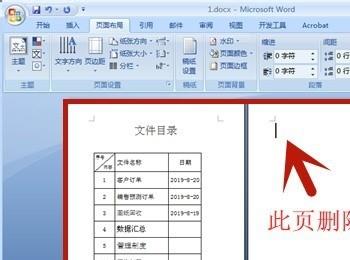
-
2. 第二步先点击左上角【Office】图标,接着在弹出的菜单栏中根据下图箭头所指,依次点击【打印-打印预览】选项。
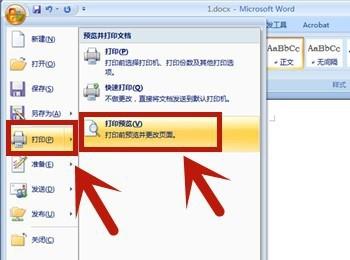
-
3. 第三步进入【打印预览】页面后,根据下图箭头所指,点击【减少一页】选项。
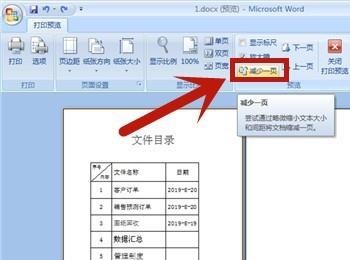
-
4. 最后根据下图箭头所指,成功删除空白页。
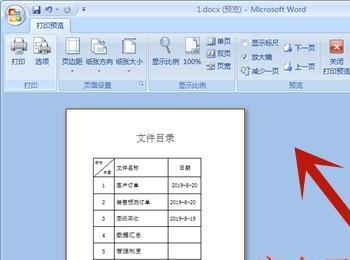
方法2:
-
1. 首先第一步根据下图箭头所指,将光标移动到第二页开始位置。
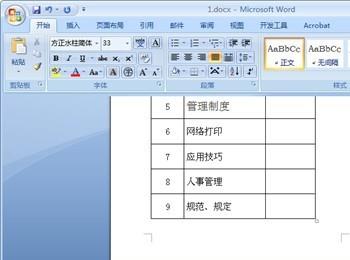
-
2. 第二步单击鼠标右键,在弹出的菜单栏中根据下图箭头所指,点击【段落】选项。
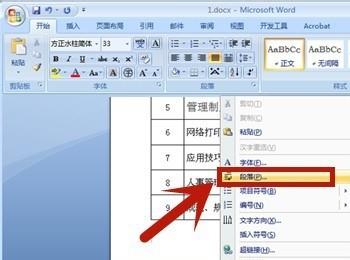
-
3. 第三步打开【段落】窗口后,根据下图箭头所指,先将【行距】设置为【固定值】,接着设置为【3磅】,然后点击【确定】选项。
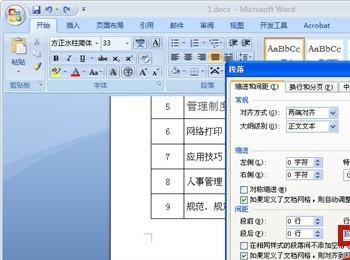
-
4. 最后退回文档,根据下图箭头所指,成功删除空白页。
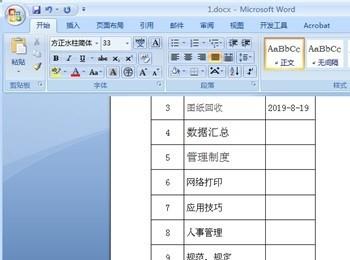
-
以上就是如何解决Word文档空白页无法删除问题的方法。
